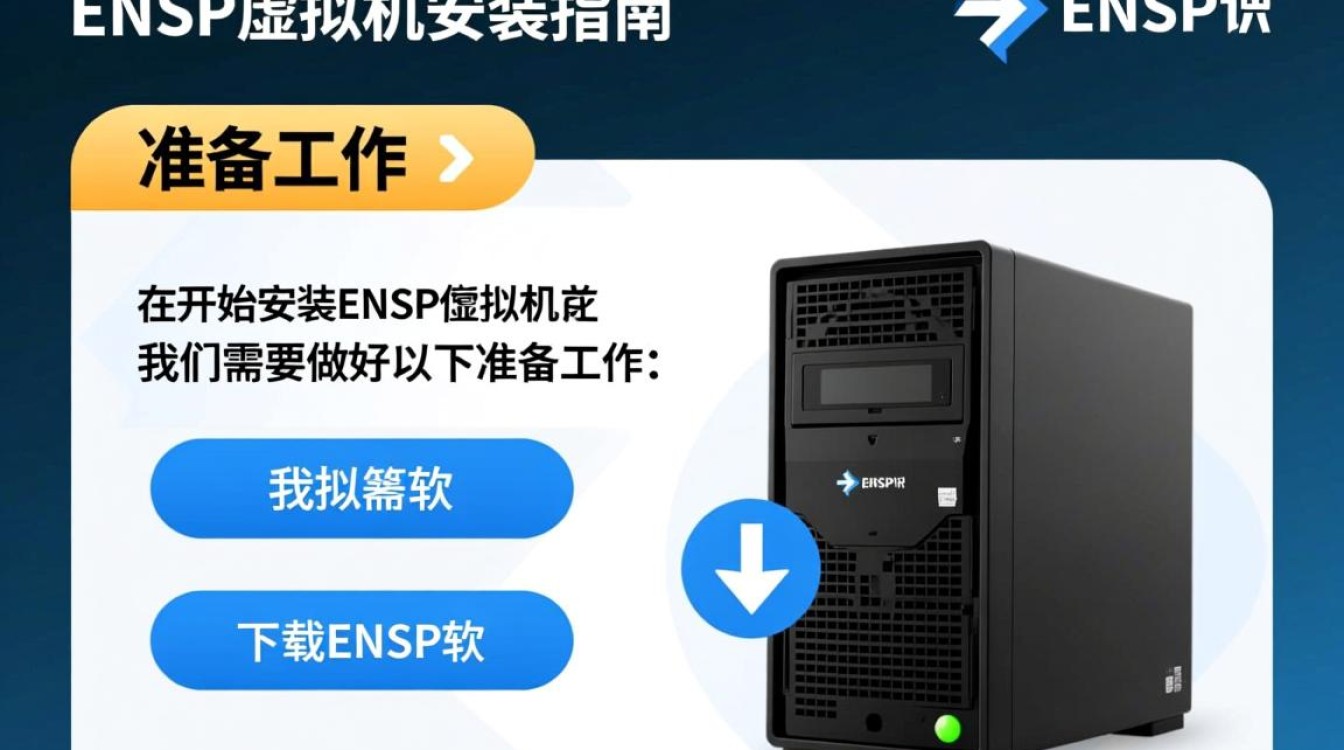在Linux系统中查看Java线程是开发和运维工作中常见的操作,尤其是在排查性能瓶颈、死锁问题或线程泄漏时,由于Java线程运行在Java虚拟机(JVM)内部,直接通过系统工具(如ps)只能看到Java主进程,无法获取详细的线程信息,需要结合JVM自带工具和Linux系统命令,通过多种方式实现线程查看,本文将详细介绍几种主流方法,涵盖基础命令、可视化工具及高级场景应用,帮助读者全面掌握Java线程的查看技巧。

使用JVM自带工具:jps与jstack
JDK提供了丰富的命令行工具,其中jps和jstack是查看Java线程的核心组合。jps用于快速定位Java进程ID,jstack则用于生成线程快照,分析线程状态。
通过jps定位Java进程
jps(Java Virtual Machine Process Status Tool)可以列出当前系统中所有Java进程及其进程ID(PID),基础用法如下:
jps
输出示例:
1234 Bootstrap
5678 MyApplication若需查看更详细的信息(如JAR包名或主类),可添加-l参数:
jps -l
输出示例:
1234 /path/to/application.jar
5678 com.example.MyApplication当系统运行多个Java进程时,jps能帮助快速定位目标进程,为后续线程分析提供基础。
使用jstack生成线程快照
jstack(Java Stack Trace)用于生成指定Java进程的线程堆栈信息,包含线程状态、调用栈、锁持有情况等,基础语法为:
jstack <PID>
对PID为1234的进程生成线程快照:
jstack 1234
默认情况下,jstack会以标准输出形式展示线程信息,建议重定向到文件以便后续分析:
jstack 1234 > thread_dump.txt
解析jstack输出结果
jstack的输出内容主要包括:JVM信息、线程列表、锁信息等,线程列表是核心部分,每条线程信息格式如下:
"Thread-0" #12 prio=5 os_prio=0 tid=0x00007f8c04001000 nid=0x2b03 runnable [0x00007f8c0abcdef0]
java.lang.Thread.State: RUNNABLE
at com.example.MyMethod.run(MyMethod.java:50)
at java.lang.Thread.run(Thread.java:748)关键字段说明:
- “Thread-0”:线程名称(若未自定义,JVM会生成默认名称)。
- #12:线程ID(JVM内部维护的轻量级ID)。
- nid=0x2b03:线程的操作系统ID(十六进制),可通过
top -H或pidstat进一步关联。 - java.lang.Thread.State: RUNNABLE:线程状态(如RUNNABLE、WAITING、BLOCKED等)。
- 调用栈:从当前方法到线程启动的完整调用路径。
通过分析线程状态和调用栈,可快速定位线程卡点,大量线程处于WAITING或BLOCKED状态,可能存在锁竞争或资源等待问题。
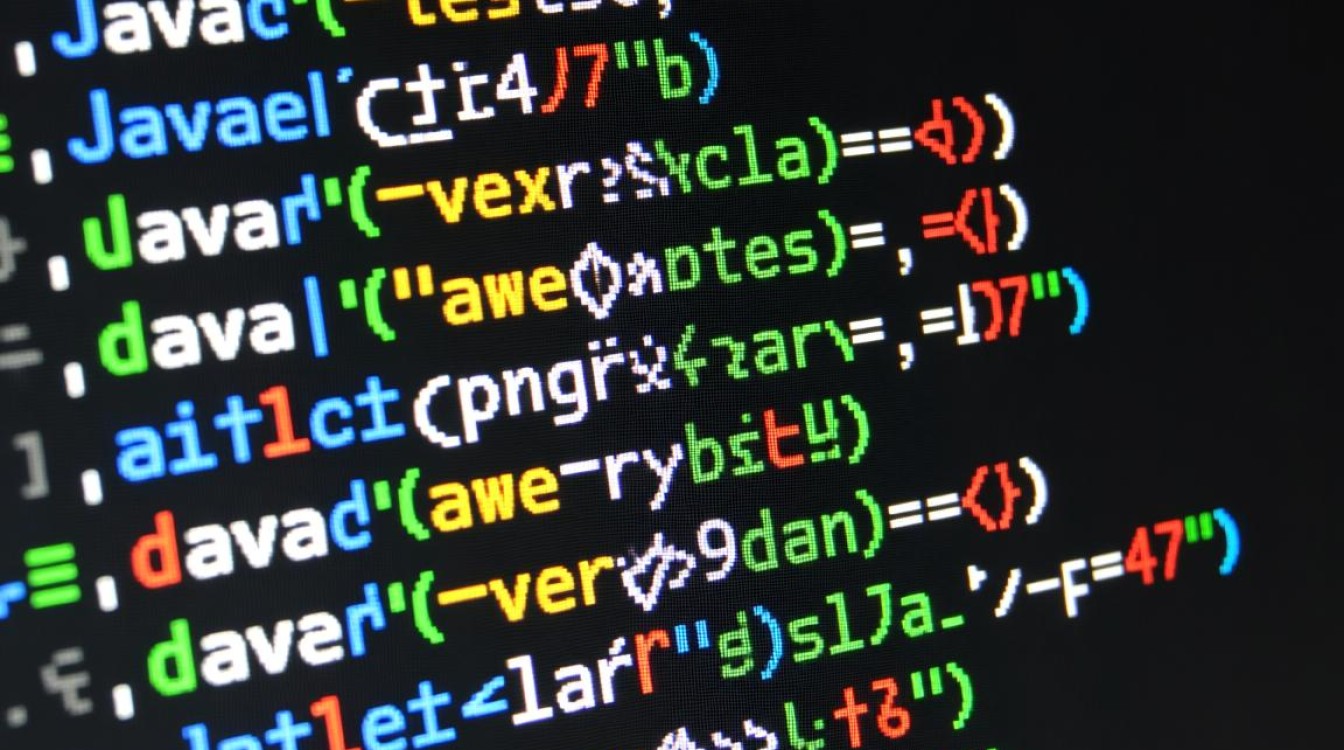
结合Linux系统工具:top、ps与pidstat
除了JVM工具,Linux系统命令也能辅助查看Java线程,尤其适合实时监控线程状态和资源占用情况。
使用top -H查看线程级CPU占用
top命令默认按进程展示资源占用,通过-H参数可切换到线程视图:
top -H -p <PID>
查看PID为1234的进程的线程级CPU占用:
top -H -p 1234
输出中,PID列显示线程ID(nid),%CPU列表示线程CPU使用率,通过观察高CPU占用线程,可结合jstack进一步分析其调用栈,定位性能瓶颈。
使用ps -eL查看所有轻量级进程
Java线程在Linux中通过轻量级进程(LWP)实现,可通过ps命令查看:
ps -eL -o pid, tid, psr, cmd | grep <PID>
参数说明:
-eL:显示所有线程的LWP信息。-o pid, tid, psr, cmd:指定输出字段(进程ID、线程ID、运行处理器、命令行)。grep <PID>:过滤目标Java进程。
此方法可快速查看线程与CPU核心的绑定关系,适用于NUMA架构或CPU亲和性相关的排查。
使用pidstat监控线程I/O与上下文切换
pidstat是sysstat工具包的一部分,可监控线程级别的I/O、上下文切换等指标:
pidstat -t -p <PID> 1
参数说明:
-t:显示线程统计信息。-p <PID>:指定目标进程。1:每秒刷新一次。
输出中,cswch/s和nvcswch/s分别表示自愿和非自愿上下文切换次数,若数值过高,可能存在线程争抢CPU或锁竞争问题。
可视化工具:JConsole与VisualVM
对于图形化界面用户,JDK自带的JConsole和VisualVM提供了更直观的线程监控能力。
JConsole:轻量级监控工具
JConsole是JDK内置的Java监视和管理控制台,通过以下步骤启动:
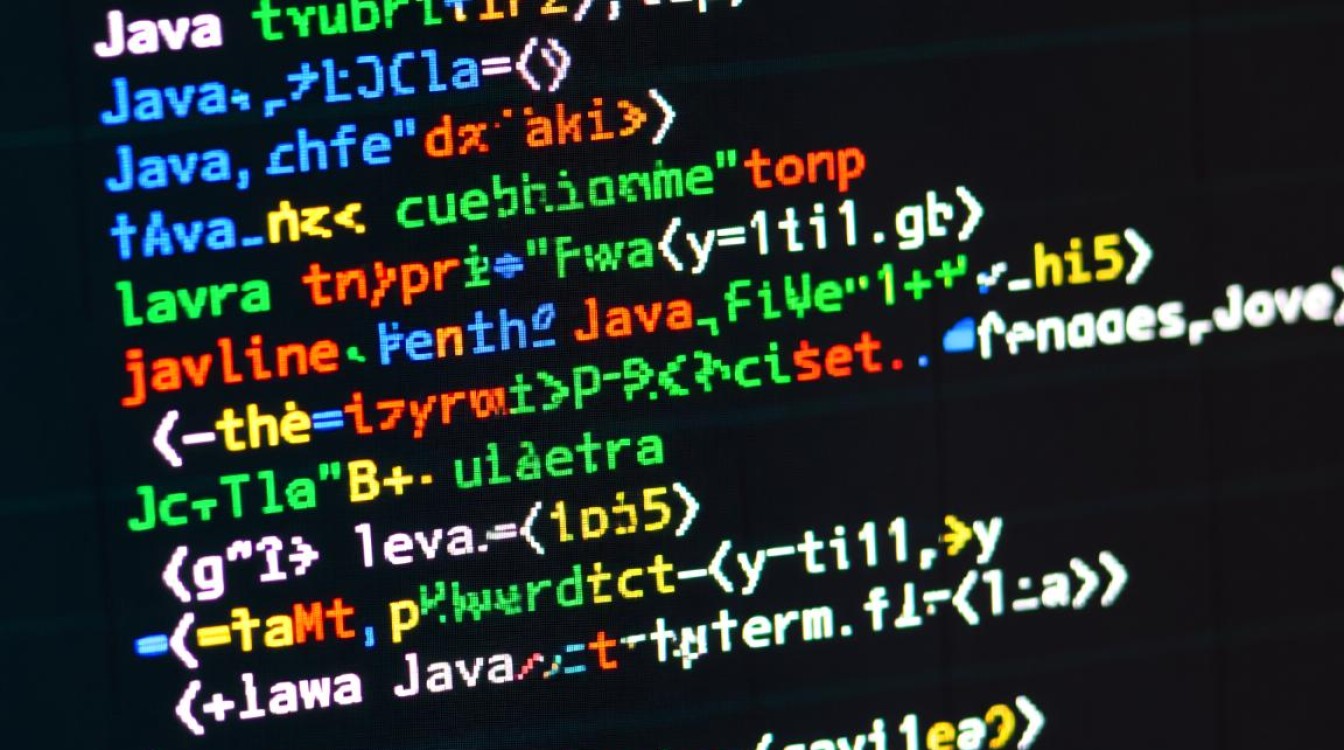
jconsole
在进程列表中选择目标Java进程,进入“线程”标签页,可查看:
- 线程数量、状态分布(如RUNNABLE、WAITING等)。
- 线程堆栈:选中线程后可查看其调用栈。
- 死锁检测:JConsole会自动检测并提示死锁线程。
JConsole适合快速查看线程状态分布,但功能相对基础,适合轻量级监控。
VisualVM:功能强大的综合工具
VisualVM是JDK提供的图形化故障排查工具,功能更全面:
jvisualvm
启动后,选择目标进程,进入“线程”标签页,主要功能包括:
- 线程监控:实时展示线程数量、CPU占用、状态分布。
- 线程 Dump:支持手动或定时生成线程快照,并自动解析线程状态。
- 线程分析:可按线程状态筛选,查看特定线程的调用栈,支持导出分析报告。
- 抽样器:记录线程方法调用次数和耗时,定位热点代码。
VisualVM还支持通过插件扩展功能(如VisualVM-Thread Dump Analyzer),进一步提升线程分析效率。
高级场景:远程监控与持续分析
在生产环境中,Java进程可能运行在远程服务器上,且需要持续监控线程状态,此时可通过以下方式实现:
使用JMX进行远程监控
JMX(Java Management Extensions)是JVM的管理标准,可通过JMX客户端连接远程Java进程,首先在启动Java应用时启用JMX:
java -Dcom.sun.management.jmxremote.port=9999 \
-Dcom.sun.management.jmxremote.authenticate=false \
-Dcom.sun.management.jmxremote.ssl=false \
-jar application.jar
然后使用VisualVM或JConsole连接远程服务器(IP:端口),即可实现线程监控。
结合日志与脚本实现自动化分析
对于需要长期跟踪的场景,可通过脚本定期生成线程快照并记录日志,使用jstack结合cron定时任务:
# 每分钟生成一次线程快照,保存到按日期命名的文件 */1 * * * * jstack 1234 > /var/log/java_threads/$(date +%Y%m%d_%H%M%S).txt
再通过Python或Shell脚本解析日志文件,统计线程状态变化,或设置阈值告警(如BLOCKED线程数超过阈值时触发告警)。
注意事项与最佳实践
- 减少对生产环境的影响:
jstack会暂停JVM执行线程快照,建议在业务低峰期使用,或多次生成快照对比分析。 - 结合业务场景分析:线程状态需结合业务逻辑解读,Web应用的线程池线程处于
WAITING状态可能是正常现象,但若大量线程卡在某个业务方法调用栈,则需重点关注。 - 优先使用可视化工具:对于复杂问题,VisualVM等工具能提供更直观的分析,减少手动解析日志的工作量。
- 关注线程Dump的一致性:多次生成的线程快照应保持一致,若每次结果差异较大,可能说明系统存在高频线程切换或异常行为。
通过以上方法,开发者可以灵活应对不同场景下的Java线程查看需求,从基础的命令行工具到可视化管理平台,再到远程监控与自动化分析,Linux系统为Java线程排查提供了丰富的技术手段,掌握这些技巧,不仅能快速定位问题,还能深入理解JVM与操作系统的线程管理机制,为系统优化提供有力支持。